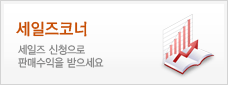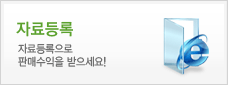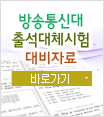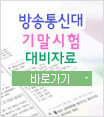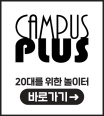-
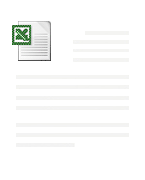
-
카테고리 : 서식 > 세무회계 파일이름 :현금흐름표작성을 위한 정산표자동생성엑.xlsx 문서분량 : 11 page 등록인 : leejisun1001 문서뷰어 :  MS-엑셀뷰어프로그램
MS-엑셀뷰어프로그램등록/수정일 : 24.04.26 / 24.05.10 구매평가 : 
다운로드수 : 2 판매가격 : 30,000 원
미리보기
- 같은분야 연관자료
-
 영문재무제표sample_엑셀서식...
영문재무제표sample_엑셀서식...4 pages 3000 원
- 보고서설명
- " 지금은 회계프로그램의 보급으로 인해 결산하기가 수월해 졌지만 현금흐름표 만큼은 회계지식을 가지고 있어야 하며 수작업을 안할 수가 없는데요 ..
좀 쉽게 할 수 있는 방법을 계속 찾고는 있지만 완전 자동화 방법은 없는 것 같습니다. 결산시, 결산수정분개를 일일이 계산해서 입력해 줘야 하는 것처럼 현금흐름표도 영업, 투자, 재무활동으로 인한 현금흐름을 일일이 수작업으로 분리를 해 줘야 하는데 계산오류나 누락되는 항목이 없는지 확인코자 정산표를 만들어 작성하는 작성사례를 공개합니다."
" 회계분야 종사하시는 분들은 각자 자신만의 방법으로 실무에서 작성하고 계실텐데, 좀 더 편리하게 작성하는 방법을 고민하고 계신 분들을 위해 본 서식은 사용자가 더존 스마트A를 사용하고 있고 회계적인 전문지식이 있다는 전제하에 중소기업의 실제 최근 재무제표를 토대로 정산표을 사용한 현금흐름표 작성 사례입니다.
더존 스마트A에서 재무상태표와 손익계산서, 합계잔액시산표를 다운받아 서식내에 불여넣으면 정산표가 자동으로 작성이 될수있게 제작되었습니다. 정산표는 기본적으로 영업활동으로 인한 현금흐름으로 표시되도록 하였으며 사용자가 투자활동과 재무활동으로 인한 현금흐름을 분리하여 작성할 수 있도록 하였습니다. "
결산을 다 마친후 재무제표를 토대로 정산표을 다시 수작업으로 하는 일도 매우 번거로운 일이므로 더존 스마트A에서 결산한 재무제표를 다운받아 서식내 붙여넣기만 해주면 자동으로 정산표가 만들어질수 있도록 하는 것이 이 템플릿의 제작 목적입니다.
사용자 이해를 돕기 위해서 사례를 공개하였습니다.
본 서식은 Microsoft Office LTSC Professional Plus 2021 버전에서
제작되었습니다
다음 목록으로 구성되어 있습니다
소개
사용방법
기본사항
당기합잔
bs1
pl1
cf1
BS
PL
CF
계정
- 본문일부/목차
- 더존 스마트A에서 결산이 완결된 후에
1. 재무상태표 다운
더존스마트A 메뉴 재무상태표 유입
우측 상단 메뉴 [기능모음(F11)] 클릭->[기타]-> [계정과목코드보기] 클릭
더존상단 메뉴 [인쇄]클릭
인쇄화면에서 [엑셀] 클릭
암호입력(임의암호)->확인
페이지분할인쇄 체크해제->확인
바탕화면에 -> 저장
취소 버튼 클릭후 바탕화면에서 파일을 불러옵니다.
(저장클릭 후 바로 팝업되는 화면에 비번 입력후 확인버튼을 눌러
파일을 불러오면 "값"으로 붙여넣기가 안됩니다)
바탕화면에서 해당파일을 불러와서 복사후
선택하여 붙여넣기 -> "값"으로 붙여넣습니다.
2. 손익계산서 다운
대차대조표와 동일한 방법으로 다운 받아 [pl1]에 붙여넣습니다.
계정과목코드 가 나올수 있게 다운받아 붙여넣습니다.
3. 합계잔액시산표 다운
대차대조표와 동일한 방법으로 다운 받아 [당기합잔] sheet에 붙여넣습니다.
계정과목코드 가 나올수 있게 다운받아 붙여넣습니다.
[기본사항]sheet 입력
[기본사항]sheet 에서 회사명 및 기수 연월일 등을 기재합니다.
[cf1]sheet 입력
아래 자산구분코드를 입력합니다
자산구분코드 구분
1 자산
(1) 부채
(1) 자본
(1) 자산차감항목
여기서 주의할 점은
차변 잔액 항목은 1, 대변잔액 항목은 -1을 입력해야 합니다
자산차감항목 , 예를 들어 감가상각누계액이나 대손충당금은 대변잔액항목이므로
-1을 입력하고
이월결손금이나 미처리 결손금은 차변잔액 항목이므로 1을 입력합니다
이 것이 불편하신 분들은
재무상태표를 다운 받은 후 (-)부호을 입력하시고 대변잔액 항목도 1로 처리하여
사용하실수 있습니다
예를 들어 재무상태표를 더존에서 최초로 다운 받을 경우
감가상각누계액은 양의 부호로 표시되는데
이경우 [cf1] sheet에서 자산구분코드는 -1 을 입력하여야 하는데
최초다운 받은 재무상태표의 감가상각누계액을 음의 부호로 수정한 후
[cf1] sheet에서 자산구분코드를 1 을 입력하여 사용할 수 있습니다
결손금으로 표시되는 경우도 마찬가지 입니다
재무상태표를 더존에서 최초로 다운 받았을때 아래와 같이 결손금이 양의 부호로 표시되는 경우
결손금은 차변잔액 항목이므로 1을 입력하여 사용할 수도 있고
아래와 같이 결손금을 음의 부호로 바꾸어 사용할 수도 있습니다
계정과목도 적절하게 수정하여 사용할 수 있습니다
이경우는 자산구분코드를 -1 을 입력하여야 합니다
현금계정 코드에 현금 및 현금성 자산으로 등록된 계정코드를 입력합니다
현금계정코드
101
103
합계
정산표는 기본적으로 영업활동으로 인한 현금흐름으로 표시되며
투자, 재무로 인한 현금흐름일 경우 구분코드에 2 또는 3을 입력하면
해당 란에 금액의 차변, 대변 항목의 증감이 표기됩니다
"구분
코드" 구분
1 영업
2 투자
3 재무
자산항목은 재무활동으로 인한 현금흐름이 없다는 가정하에
수식이 입력되어 있습니다
만약 자산항목에 재무활동으로 인한 현금흐름이 있는 경우는
수작업으로 조정하는 절차가 필요합니다
주의할 점은
감가상각누계액을 [bs1]sheet에서 (-)음의 부호로 수정하는 경우,
감가상각누계액은 구분코드를 1로 지정해야 합니다.
구분코드를 2로 입력하면 투자활동의 증감란에 표시되어 집니다
현금흐름표 작성
[cf1]sheet 에서 정산표를 보면서 비현금거래 및 수정분개를 하면서
현금흐름표를 작성합니다
중소기업 실제 재무제표를 바탕으로 사례를 제공하였습니다
실무적용시 파일을 복사하여 사례분을 지우고 사용하시기 바랍니다
->노란표시 음영분은 수식 및 함수가 포함되어 있으므로
지워지지 않도록 주의 바랍니다
이때 아래 항목 왼쪽 옆에는 코드를 입력하지 않습니다.
( [CF]sheet 에서 합계란에 합계 값을 가져오기 위해서 입니다)
Ⅰ.영업활동현금흐름
Ⅱ.투자활동으로인한현금흐름
Ⅲ.재무활동으로인한현금흐름
Ⅳ.현금및현금성자산의순증가(감소)
Ⅴ.환율변동효과
Ⅵ.기초현금및현금성자산
Ⅶ.기말현금및현금성자산
상기 상목을 제외한 항목에는 무조건 중복되지 않는 코드를 입력합니다
삽입과 삭제를 하며 관련이 있는 항목만 적절하게 현금흐름표 폼을 작성합니다.
삽입시 X열 에서 AE까지 해당셀을 지정 ,삽입-> 셀을아래로 밀기
로 삽입하여 주고
마찬가지로
X열 에서 AE까지 해당셀을 지정 ,삭데-> 셀을 위로 밀기
이런 식으로 조정을 해줍니다
관련폼을 빠짐없이 작성했으면
사례를 참조하여
합계잔액시산표, 재무상태표, 손익계산서에서 가져올 값을
회사 상황에 맞게 계정과목 코드로 지정하여 수식을 입력하면
조금은 간편하게 현금흐름표를 작성할 수 있습니다
이렇게 코드를 입력해두면
다음연도에도 추가되는 계정 만 고려하면 되므로
작성시간을 절약할 수 있습니다
[CF]sheet 에서는 삽입과 삭제로 엉켜있는 셀을
정리하기 위하여
맨 상단 (12행)을 복사하여 아래까지 붙여넣습니다
[BS][PL][CF]sheet 입력
재무제표를 더존 스마트A에서 엑셀로 다운 받아 사용하다 보면
여러 불편한 점(계정과목 띄어쓰기, 당기순손실의 경우 양수로 표기 등)이 있어
더존양식이 아닌 사용자 취향에 맞게 작성할 수 있도록 하였습니다
주의할 점은 재무상태표 등에서
더존스마트A 의 숫자를 그대로 가져오는 것이기 때문에(합계 포함)
더존스마트A에서 결산이 완료된 후에 작성해야 한다는 것입니다
영업손실,법인세차감전손실,당기순손실의 경우
그대로 계정에 맞게 손실을 양수로 표기할지
계정을 바꾸고 손실을 음수로 표기할지
결정하여 사용하여야 합니다
계정을 바꾸고자 하는 경우
[pl1]sheet에서 당기순손실을 당기순이익(손실)로 표기하고
[PL]sheet에서 합계를 음수로 처리하는 것이 무난할 것 같습니다
[CF]sheet 입력
[cf1]sheet에서 작성한 현금흐름표를 서식에 맞게 자동 작성합니다
[계정]sheet
현금흐름표 작성시 참조를 목적으로 계정과목을 예시해 놓았습니다
<주의 사항>
최초 합잔,재무상태표, 손익계산서를 다운 후에 본 서식에 불여넣기를 하면
아래와 같이 영업활동으로 인한 현금흐름으로 분류되어 차이가 "0"가 되어야 합니다
아래와 같이 차이금액이 나오면 다운파일을 가져오는 과정에서 오류가 생긴것이기 때문에
오류금액을 찾아 수정한 후에 현금흐름표 작성을 시작해야 합니다
한가지 사례로
4기에 비품 감가상각을 누락해서 감가상각누계액 란이 공란으로 되어 있는 자료를
추출하는 과정에서 수식상 E14 가 공란이면 F14 의 값을 가져오게 되어 있어
전기 감가상각누계액 금액이 없음에도 불구하고 비품가액(F14 값)을 다져오게 되어
오류(차이금액)가 나는 사례가 있었습니다
특히 이런 자산 차감항목들에서 오류가 있을 수 있으니 초기에 오류금액을 찾아
차이금액을 " 0"으로 맞춘다음 현금흐름표 작성을 시작하셔야 합니다
상기사례의 경우 E14란에 "0" 을 입력함으로서 차이금액을 없앨수 있습니다
여러 테스트를 거쳤으나 오류가 있을수 있습니다.
이 점 양해 부탁드리며
오류 내용을 지적해주시고 메일주소를 남겨주시면 수정하여 다시 보내드리도록 하겠습니다
- 연관검색어
- 현금흐름표엑셀
구매평가
| 구매평가 기록이 없습니다 |
- 보상규정 및 환불정책
-
· 해피레포트는 다운로드 받은 파일에 문제가 있을 경우(손상된 파일/설명과 다른자료/중복자료 등) 1주일이내 환불요청 시
환불(재충전) 해드립니다. (단, 단순 변심 및 실수로 인한 환불은 되지 않습니다.)
· 파일이 열리지 않거나 브라우저 오류로 인해 다운이 되지 않으면 고객센터로 문의바랍니다.
· 다운로드 받은 파일은 참고자료로 이용하셔야 하며,자료의 활용에 대한 모든 책임은 다운로드 받은 회원님에게 있습니다.
저작권안내
보고서 내용중의 의견 및 입장은 당사와 무관하며, 그 내용의 진위여부도 당사는 보증하지 않습니다.
보고서의 저작권 및 모든 법적 책임은 등록인에게 있으며, 무단전재 및 재배포를 금합니다.
저작권 문제 발생시 원저작권자의 입장에서 해결해드리고 있습니다. 저작권침해신고 바로가기
보고서의 저작권 및 모든 법적 책임은 등록인에게 있으며, 무단전재 및 재배포를 금합니다.
저작권 문제 발생시 원저작권자의 입장에서 해결해드리고 있습니다. 저작권침해신고 바로가기